
Sommario:
- Forniture
- Passaggio 1: rimuovere l'adesivo all'interno della custodia
- Passaggio 2: individuare i piccoli fori in alto/in basso/a sinistra/a destra
- Passaggio 3: meravigliati del contenuto dietro la copertina
- Passaggio 4: rimuovere il nastro termico/teflon (giallo)
- Passaggio 5: piegare la scheda di controllo per rivelare i punti di saldatura
- Passaggio 6: valuta le tue parti
- Passaggio 7: valutare i pezzi di RileyLink
- Passaggio 8: giocare con il posizionamento
- Passaggio 9: controllo della polarità
- Passaggio 10: saldare i cavi di ricarica Qi al RileyLink
- Passaggio 11: controllare la ricarica Qi di RileyLink
- Passaggio 12: rimuovere la scheda di controllo della custodia dell'iPhone e forare
- Passaggio 13: riapplicare l'adesivo all'interno della custodia
- Passaggio 14: verificare che il segnale RileyLink sia buono
- Passaggio 15: meravigliati del tuo lavoro
- Autore John Day [email protected].
- Public 2024-01-30 09:59.
- Ultima modifica 2025-01-23 14:49.

Questo Instructable spiega come integrare un dispositivo chiamato RileyLink in una custodia per batteria per iPhone X.
Queste informazioni sono basate su @Phil Garber che ha scritto un meraviglioso articolo su Medium sulla realizzazione di una custodia per iPhone 6/7/8. Vedi il suo articolo QUI.
Chi vorrebbe questo?
- Diabetici di tipo 1 che utilizzano Loop per gestire il loro diabete
- Se non sai cos'è Loop, puoi saperne di più qui: LoopDocs
Che problema risolve questo?
-
Per gli utenti di Loop, ci sono diversi elementi richiesti
- Pompa per insulina supportata
- Monitoraggio continuo del glucosio supportato
- RileyLink (ottieni RileyLink)
- Nella maggior parte dei casi, gli utenti di Loop devono portare il proprio telefono in una tasca e il proprio RilelyLink in un'altra
- C'è una buona possibilità che tu possa dimenticare il RileyLink o perderlo in un cuscino del divano
- Le persone di solito non dimenticano mai i loro telefoni
La modifica della custodia RilelyLink per iPhone X prende una normale custodia per batteria per iPhone e la modifica in modo da poter inserire il RileyLink all'interno del vano batteria per creare un singolo oggetto da portare con te.
DISCLAIMER
- Il looping è intrinsecamente pericoloso e NON supportato da infermieri, medici o dalla pompa per insulina e dai fornitori di CGM. Si prega di leggere attentamente prima di procedere. Questa istruzione fornisce solo istruzioni su come posizionare un RileyLink nella custodia del telefono e non fornisce suggerimenti sull'utilizzo del software Loop.
- La modifica di RileyLink può invalidare la garanzia
Forniture
- Dispositivo RileyLink (ottieni RileyLink)
- Una custodia per batterie per iPhone a tua scelta
- Per questo istruibile ne ho scelto uno che supporta anche la ricarica Qi (vedrai perché)
- Custodia con batteria per iPhone X Newdry con supporto Qi
- Un saldatore o un amico con uno
- Saldare
- Alcuni piccoli fili AWG di ricambio (per ogni evenienza)
- Spelafili
- Coltello esatto
- Cacciavite piccolo (philips e testa piatta)
- Un multimetro
- pinzette
- Un RileyLink di riserva (nel caso in cui lo rovinassi) - La saldatura è semplice, quindi non avevo un backup
- Nastro isolante (o riutilizzare il nastro trovato nella custodia)
- Trapano o Dremel per aprire la porta di ricarica sulla custodia
Passaggio 1: rimuovere l'adesivo all'interno della custodia

Troverai all'interno della custodia un adesivo che ti dice come inserire il telefono. Usa semplicemente un coltello esatto o un oggetto simile per aprirlo e staccarlo.
Salva l'adesivo.
Passaggio 2: individuare i piccoli fori in alto/in basso/a sinistra/a destra

Individua questi piccoli fori nella custodia e usa un piccolo cacciavite per spingerli. Questa parte è difficile. I fori consentono di sganciare i fermagli di plastica che tengono la cover posteriore.
Ho trovato più facile colpire prima i fori inferiori e poi sollevare delicatamente la cover posteriore mentre lavoravo intorno agli altri fori.
Passaggio 3: meravigliati del contenuto dietro la copertina

La cover posteriore si staccherà (alla fine). Sarai in grado di identificare quanto segue:
- L'anello di filo di rame è il caricabatterie Qi. È collegato a una scheda controller e saldato alla scheda principale nella parte inferiore
- La batteria è saldata alla scheda madre in due punti
- Non preoccuparti per la scheda principale, la taglieremo fuori
Passaggio 4: rimuovere il nastro termico/teflon (giallo)

Staccare il nastro che tiene il caricatore Qi e collegarlo alla batteria. Salva il nastro!
Passaggio 5: piegare la scheda di controllo per rivelare i punti di saldatura

Staccare la pastella dalla custodia e poi piegarla sopra e verso il basso dove è collegata alla scheda di controllo. Questo rivelerà dove la scheda di ricarica Qi e la batteria sono collegate alla scheda di controllo.
Useremo il saldatore qui per rimuovere la saldatura e i fili dai due terminali della batteria e il filo blu e rosso alla scheda del caricabatterie Qi.
Suggerimento professionale: usa la saldatura sul tuo saldatore per aggiungere un po 'di "flusso" al tuo ferro prima di toccare le macchie di saldatura sulla scheda e quindi usa le pinzette per rimuovere i fili uno alla volta.
Rimuovere la batteria dalla custodia e riciclare
Rimuovere il caricabatterie Qi e la scheda Qi dalla custodia
Passaggio 6: valuta le tue parti



Avresti dovuto
- Un caso con una scheda di controllo ancora lì
- Un pacco batteria che ora è da solo e dovrebbe essere riciclato
- Un caricabatterie Qi e una scheda con due fili (rosso/blu)
Passaggio 7: valutare i pezzi di RileyLink

Se il tuo RileyLink è in una custodia, rimuovilo.
Avresti dovuto
- Un pacco batteria LIPO
- Una scheda principale RileyLink
Individua i due terminali sulla scheda RileyLink che dicono "AUX_POWER". Ne avremo bisogno in seguito.
Passaggio 8: giocare con il posizionamento



Qui è dove puoi giocare con il posizionamento per vedere cosa si adatta meglio
Vincoli suggeriti
- L'antenna RileyLink necessita di un percorso libero e deve essere rivolta VERSO IL BASSO per evitare di interferire con le altre antenne del telefono
- La bobina Qi dovrebbe essere al punto morto sul retro del case
- Volevo che anche il mio interruttore di alimentazione RileyLink fosse rivolto verso l'esterno del case
Passaggio 9: controllo della polarità


Vogliamo prima fare un controllo della polarità per assicurarci di sapere quali pin sul RileyLink sono +ve/-ve
Qui puoi vedere che il terminale più vicino al BORDO del tabellone è +VE
Ho provato questo collegando il cavo USB-mini al RileyLink e misurando la tensione
Credito extra
Probabilmente dovresti confermare anche la tensione e la polarità del caricabatterie Qi posizionando un caricabatterie induttivo sulle bobine e quindi misurando la tensione tra i cavi rosso e blu
Passaggio 10: saldare i cavi di ricarica Qi al RileyLink

A seconda della posizione, saldare il filo rosso al terminale +ve su RileyLink e il filo blu al terminale -ve.
Suggerimento professionale
- Applica la saldatura al tuo ferro e poi applicane un po 'ai fili scoperti e un piccolo blob ai terminali RileyLink AUX_POWER.
- Questo applica flusso e saldatura a entrambi e li "stagna" in modo che siano più facili da saldare insieme
In realtà ho fatto un pasticcio e ho deciso di scambiare i miei cavi riutilizzando quelli già presenti.
Nel mio caso, il RileyLink è capovolto, quindi ho saldato il lato posteriore della scheda RileyLink.
Passaggio 11: controllare la ricarica Qi di RileyLink

Questa configurazione consente a RileyLink di essere su un circuito completamente separato dall'iPhone che riduce al minimo qualsiasi rischio per entrambi i componenti. Ciò significa anche che RileyLink può essere rimosso facilmente dalla custodia poiché l'intera infrastruttura di ricarica è autonoma. Puoi anche utilizzare la porta mini-USB.
Posizionare un caricabatterie induttivo sulle bobine e vedere se il LED RilelyLink Charging (LED rosso) si accende. Lo ha fatto! Corteggiare!
Ciò ti consentirà ora di caricare RileyLink utilizzando la ricarica induttiva.
Passaggio 12: rimuovere la scheda di controllo della custodia dell'iPhone e forare


Sognavo di usare la porta di ricarica della custodia per iPhone inclusa. Collega il mio telefono alla presa interna dell'iPhone e usalo. Ma… la batteria è andata, quindi alla scheda di controllo della ricarica non piace.
Quindi PlanB
- Ho fissato la custodia alla mia panca e ho praticato un foro sempre più grande
- Anche un Dremel funziona, ma questa roba in silicone è brutale da tagliare bene. Mi piacerebbe avere qualche suggerimento la prossima volta.
I vantaggi di questa configurazione:
- L'iPhone si ricarica direttamente con un cavo quindi non c'è rischio di problemi
- Le cuffie funzionano così com'è
- È solo meno complicato senza la scheda di controllo
Passaggio 13: riapplicare l'adesivo all'interno della custodia


*** Non dimenticare! per accendere il tuo RileyLink:) ***
Questo nasconderà alcune delle indiscrezioni che abbiamo fatto e lo farà anche sembrare più professionale.
Installa il telefono e chiudi la cover posteriore. Dovrebbe semplicemente scattare in posizione.
Passaggio 14: verificare che il segnale RileyLink sia buono

Sembra solido.
Passaggio 15: meravigliati del tuo lavoro

Proteggi il tuo hardware con il nastro di teflon e poi chiudi il retro della custodia.
Guarda! Il telefono sta caricando il RileyLink e se collego un cavo Lightning al telefono, si caricherà anche lui!
Consigliato:
Iphone peloso! CUSTODIA PER TELEFONO FAI DA TE Life Hacks - Custodia per telefono con colla a caldo: 6 passaggi (con immagini)

Iphone peloso! CUSTODIA PER TELEFONO FAI DA TE Life Hacks - Custodia per telefono con colla a caldo: scommetto che non hai mai visto un iPhone peloso! Bene, in questo tutorial sulla custodia del telefono fai da te lo farai sicuramente! :)) Dato che i nostri telefoni sono al giorno d'oggi un po' come la nostra seconda identità, ho deciso di creare un " me in miniatura "…Leggermente inquietante, ma molto divertente
Custodia per telefono con nastro d'anatra con custodia per soldi: 3 passaggi (con immagini)

Custodia per telefono con nastro d'anatra con custodia per denaro: questa guida ti mostrerà come realizzare una custodia per telefono completamente con nastro adesivo con una custodia sul retro che può contenere una o due banconote. Dichiarazione di non responsabilità: questa custodia non fornirà una protezione adeguata al telefono in caso di caduta. Comunque questo caso
Custodia/custodia per unità floppy per Amiga Arduino: 5 passaggi

Custodia/involucro per unità floppy per Arduino Amiga: questa istruzione spiega come assemblare la custodia per unità floppy per il progetto lettore/scrittore di floppy disk Arduino Amiga per Windows. Per completare questo progetto è necessario: Una stampante 3D La scheda di breakout Arduino pro mini e FTDI descritta sull'abo
Come realizzare una custodia per iPhone con nastro adesivo: 7 passaggi
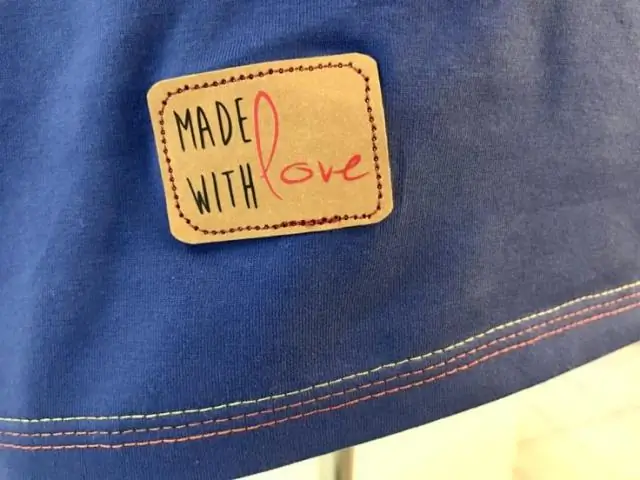
Come realizzare una custodia per iPhone con nastro adesivo: Amo il mio iPhone, quindi sono anche paranoico di graffiarlo. Tuttavia, non sopporto quelle grandi custodie di plastica e ho trovato un modo per realizzare sottili custodie di nastro adesivo per diversi gadget. Questo istruibile ha anche un titolare della carta opzionale all'esterno
Reincarna una custodia a cassetta come custodia per iPod: 6 passaggi

Reincarna una custodia a cassetta come custodia per iPod: sto realizzando queste custodie da un paio d'anni per amici. Sono molto semplici ma altamente funzionali e non difficili da intagliare. Mi piace come i menu dell'iPod risultino chiari attraverso la custodia chiusa. Si adattano alla quinta generazione, video da 30 gigabyte e
